CoffeeScript-環境
CoffeeScriptの最新バージョンのコンパイラは、CoffeeScript自体で記述されています。ブラウザなしでシステムでCoffeeScriptファイルを実行するには、JavaScriptランタイムが必要です。
Node.js
Node.jsは、ネットワークサーバーアプリケーションの開発に使用されるJavaScriptフレームワークです。また、JavaScriptとオペレーティングシステムの間のブリッジとしても機能します。
CoffeeScriptのコマンドラインバージョンは、Node.jsパッケージとして配布されています。したがって、CoffeeScript(コマンドライン)をシステムにインストールするには、最初にnode.jsをインストールする必要があります。
Node.jsのインストール
Node.jsをダウンロードしてシステムにインストールする手順は次のとおりです。
ステップ1
訪問nodejsホームページをし、下記のスナップショットにhilightedボタンをクリックしてウィンドウのその安定したバージョンをダウンロードしてください。

ステップ2
クリックすると、という名前の.mscファイルnode-v5.50-x64システムにダウンロードされます。ダウンロードしたファイルを実行して、Node.jsのセットアップを開始します。これは、Node.jsセットアップウィザードのウェルカムページのスナップショットです。

ステップ3
Node.jsセットアップウィザードの[ようこそ]ページで[次へ]ボタンをクリックすると、エンドユーザー使用許諾契約ページが表示されます。使用許諾契約に同意し、以下に示すように[次へ]ボタンをクリックします。

ステップ4
次のページで、Node.jsをインストールするパスに宛先フォルダーを設定する必要があります。必要なフォルダへのパスを変更し、[次へ]ボタンをクリックします。

ステップ5
の中に Custom setup ページで、Node.jsランタイムを選択してnode.exeファイルをインストールし、[次へ]をクリックします。
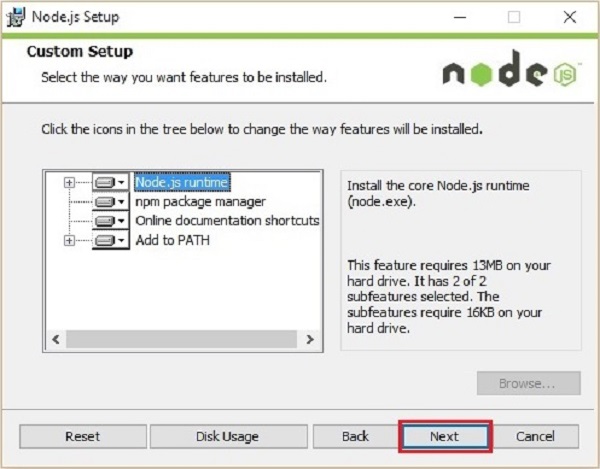
ステップ6
最後に、[インストール]ボタンをクリックして、Node.jsのインストールを開始します。

以下に示すように、Node.jsセットアップウィザードの[完了]ボタンをクリックして、Node.jsのインストールを完了します。

CoffeeScriptのインストール
Node.jsはコマンドプロンプトを提供します(Node.js command prompt)。次のコマンドを入力して、CoffeeScriptをグローバルにインストールできます。
c:\> npm install -g coffeescript上記のコマンドを実行すると、CoffeeScriptが次の出力を生成してシステムにインストールされます。

検証
次のコマンドを入力して、CoffeeScriptのインストールを確認できます。
c:\> coffee -vインストールが成功すると、このコマンドは以下に示すバージョンのCoffeeScriptを提供します。
